Exportiere dein UltraMixer FileArchive #
Du kannst dein FileArchive einfach mit eingebauten Funktionen innerhalb von UltraMixer exportieren. Öffne das entsprechende Menü mit einem Klick auf das Pfeilsymbol neben „Archive“ in der unteren Leiste von UltraMixer. Hier kannst du zwischen verschiedenen Möglichkeiten wählen.
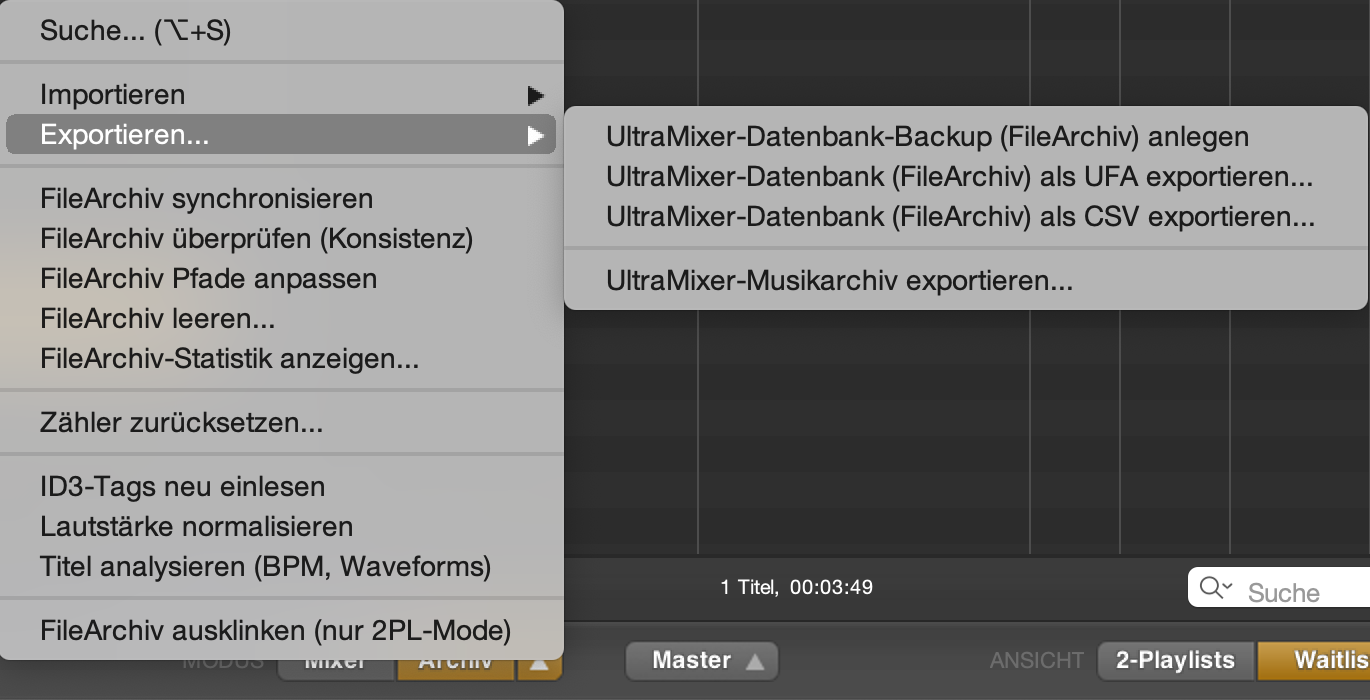
UltraMixer Datenbank Backup anlegen
Mit dieser Funktion erstellst du manuell ein Backup deines FileArchives. Bitte beachte, dass du in den UltraMixer Einstellungen > FileArchive > Allgemein auch die automatische Erzeugung von Backups aktivieren kannst.
ℹ️ Wir empfehlen dir regelmäßige Backups anzulegen und auf einem externen Medium zu sichern.
UltraMixer Datenbank als UFA exportieren (*.ufa, nur Datenbank, exkl. Musikdateien)
Erstelle eine „UltraMixer FileArchive“ .ufa Datei – diese enthält ausschließlich die Dateipfade zum Speicherort deiner Musikdateien, jedoch nicht die Musikdateien an sich.
UltraMixer Datenbank als CSV exportieren
Du kannst dein FileArchive als CSV zur weiteren Bearbeitung für Excel, Numbers oder ähnlichen Programmen nutzen. Dieses Feature ist nützlich zur Einreichung bei der GEMA, da sie dieses Dateiformat auf ihrer Website unterstützt.
UltraMixer Musikarchiv exportieren (.umx, Datenbank inkl. Musikdateien)
Hier erstellst du eine .umx Datei, welche sowohl die Dateipfade als auch die Musikdateien enthält. Bitte beachte, dass diese Datei ggf. viel Speicherplatz in Anspruch nehmen wird und die Erstellung länger dauern kann.
Importiere ein UltraMixer FileArchive #
Das entsprechende Menü zum Import einer Datenbank findest du an gleicher Stelle, wie die Exportfunktion – durch Klick auf das Pfeilsymbol neben „Archive“ in der unteren Leiste von UltraMixer. Hier stehen dir wieder einige Optionen zur Auswahl. Nutze die Möglichkeit, welche zu deiner exportierten Datei passt.
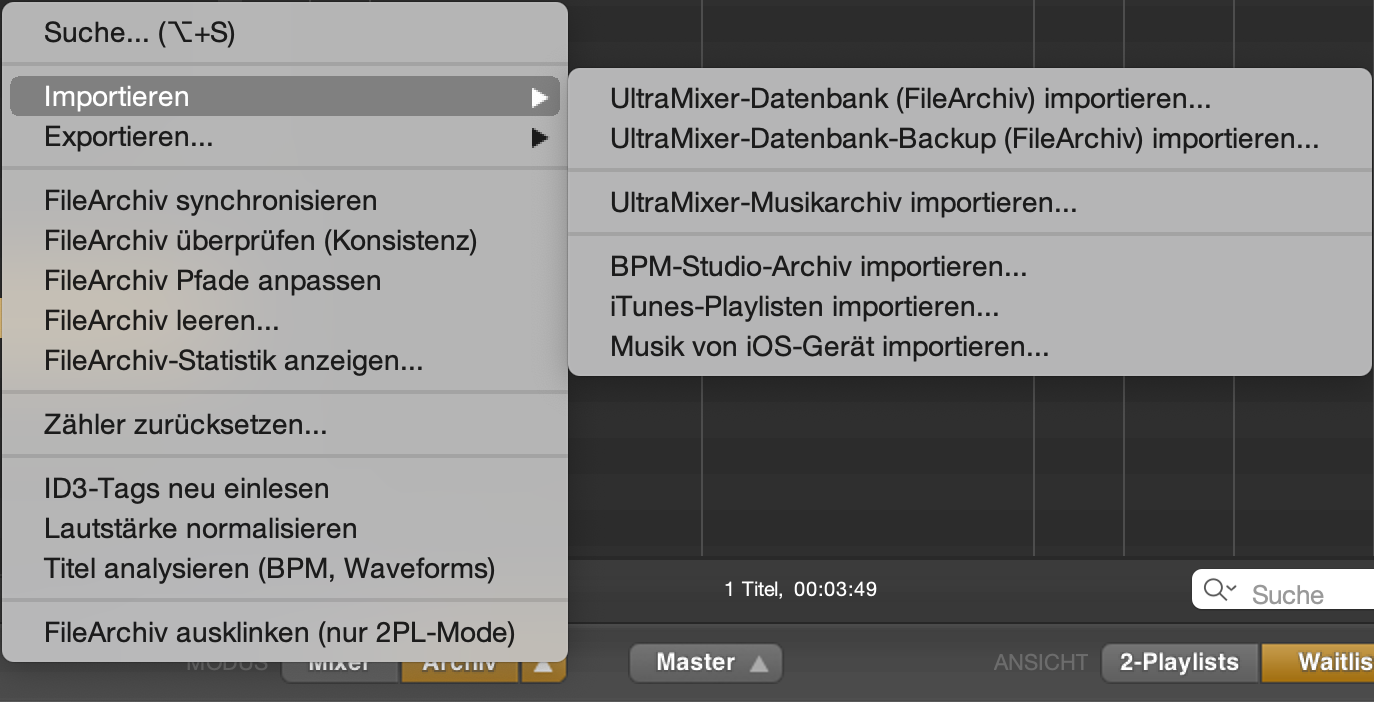
UltraMixer Datenbank importieren (*.ufa, nur Datenbank)
Importiere hier die .ufa Datei, wenn du diese beim Export erstellt hast. Da die Musikdateien in diesem Format nicht enthalten sind musst du beachten, dass die Musikdateien am gleichen Speicherort mit den gleichen Ordner- und Dateinamen abgelegt werden. Andernfalls findet UltraMixer die Musikdateien nicht und zeigt dies durch rote Ausrufezeichen in den Tabellen an. Hier erfährst du, wie du dieses Problem dennoch lösen kannst.
UltraMixer Datenbank Backup importieren
Solltest du eine frühere Version deiner Datenbank benötigen – z.B. aufgrund einer manuellen Änderung, eine Neuinstallation von UltraMixer oder durch einen Crash innerhalb der Datenbank – so kanst du hier ein Backup einspielen. Es spielt dabei keine Rolle, ob dieses Backup manuell oder automatisch erstellt wurde.
UltraMixer Musikarchiv importieren (*.umx, inkl. Musikdateien)
Mit dieser Methode kannst du die .umx Datei importieren, welche sowohl die Dateipfade als auch die Musikdateien enthält. Bitte beachte, dass dies, je nach größe deines FileArchives, viel Speicherplatz auf deinem Computer in Anspruch nehmen kann und der Import einige Zeit dauern könnte.




